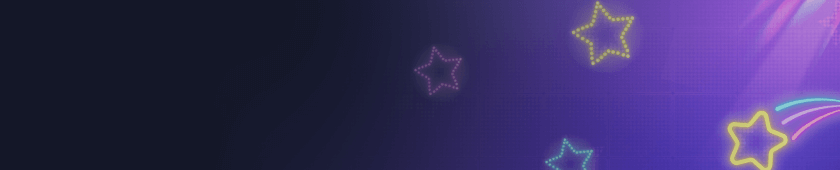Apple ギフトカード (US) について
Apple ギフトカードは、ラップトップ、音楽、アプリ、電子書籍など、幅広い Apple 製品およびサービスを購入するために使用できる多目的のプリペイドカードです。以前の Apple Store ギフトカード、iTunes ギフトカード、App Store ギフトカードに代わるもので、Apple 製品のショッピング時により柔軟で便利な方法を提供します。カードコードを米国の任意の Apple Store のチェックアウト時に支払いとして使用するか、オンラインで ID 残高を補充するために交換するだけです。
Apple ID 残高を迅速かつ安全に補充する方法をお探しですか?今すぐオンラインで Apple ギフトカードを購入しましょう!このプリペイドクレジットを使用すると、クレジットカードをリンクしたり銀行口座の詳細を共有したりせずに、iTunes ストアで簡単に購入できます。さらに、予期せぬ料金もありません!BuffGet では、24/7 の即時デジタル配信で、数秒でコードを受け取れます。なぜ待つのですか?今すぐコードを交換して、ストアクレジット、アプリのダウンロード、音楽、TV 番組、映画などを入手しましょう!
全体として、Apple ギフトカードは iTunes ストアや他の Apple 製品およびサービスでの購入に便利で安全な方法を提供します。また、メッセージでパーソナライズしたり、さまざまなデザイン テンプレートから選択したりできるため、素晴らしいギフトの選択肢にもなります。
buffget で Apple ギフトカードを購入する方法
- BuffGet の公式ウェブサイトを開きます。
- "Gift Card" または "Redeem Code" ボタンをクリックします。
- 購入したい Apple ギフトカードの種類と金額を選択します。
- プロンプトに従って支払いプロセスを完了します。
iPhone、iPad、または iPod touch で Apple ギフトカード (US) を交換する方法
- BuffGet アカウントから 16 桁のコードを取得します
- iPhone、iPad、または iPod touch で App Store アプリを開きます。
- 画面の上部で、サインインボタンまたは写真をタップします。
- Redeem Gift Card or Code をタップします。Redeem Gift Card or Code が表示されない場合は、Apple ID でサインインします。
- Use Camera をタップし、画面の指示に従います。カードの交換に問題がある場合は、「You can also enter your code manually」をタップし、画面の指示に従います。
- Done をタップします。
Mac で Apple ギフトカード (US) を交換する方法
- BuffGet アカウントから 16 桁のコードを取得します
- iPhone、iPad、または iPod touch で App Store アプリを開きます。
- Mac で App Store を開きます。
- サイドバーで名前またはサインインボタンをクリックします。
- Redeem Gift Card をクリックします。
- Use Camera をクリックし、画面の指示に従います。カードの交換に問題がある場合は、「You can also enter your code manually」をクリックし、画面の指示に従います。
Windows PC で Apple ギフトカード (US) を交換する方法
- BuffGet アカウントから 16 桁のコードを取得します
- iTunes を開きます。
- iTunes ウィンドウの上部のメニュー バーから、Account を選択します。
- Redeem を選択します。
- サインインし、画面の指示に従います。